이미지 수정하기(윤곽 강조, 먼지 및 스크래치 감소, 페이드 수정 등)
ScanGear(스캐너 드라이버)의 고급 모드(Advanced Mode) 탭에 있는 이미지 설정(Image Settings) 기능을 사용하면 이미지를 스캔할 때 대상의 윤곽을 강화하고 먼지/스크래치를 줄이고 흐려진 컬러를 수정할 수 있습니다.
![그림: [고급 모드] 탭](screens/mp343.gif)
항목 설정하기
한 기능의  (화살표)를 클릭하고 풀다운 메뉴에서 항목을 선택합니다.
(화살표)를 클릭하고 풀다운 메뉴에서 항목을 선택합니다.
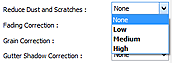
 중요
중요
- 무아레, 먼지/스크래치 또는 색 바램이 없는 이미지에는 이러한 기능을 적용하지 마십시오. 색조에 나쁜 영향을 줄 수 있습니다.
- 각 기능에 대한 자세한 내용 및 주의 사항은 "이미지 설정"을 참조하십시오.
 참고
참고
- ScanGear의 고급 모드(Advanced Mode) 탭을 시작하고 스캔하려면 "고급 모드에서 스캔하기"를 참조하십시오.
이미지 명도 및 색조 조절하기
문서 유형에 따라 이미지 조절(Image Adjustment)을 자동(Auto), 사진(Photo), 잡지(Magazine) 또는 문서(Document)로 설정합니다.
| 없음(None) | 자동(Auto) |
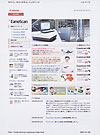 |
 |
문서를 스캔할 때 텍스트 문서에서 비침 현상을 줄이거나 재생 용지, 신문 등에서 기본 컬러를 연하게 하기
비침 줄이기(Reduce Show-through)를 설정(ON)으로 설정합니다.
| 해제(OFF) | 설정(ON) |
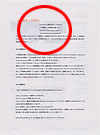 |
 |
약간 아웃 포커스된 이미지 선명하게 하기
윤곽 강조(Unsharp Mask)를 설정(ON)으로 설정합니다.
| 해제(OFF) | 설정(ON) |
 |
 |
색상 변화 및 줄무늬 패턴 줄이기
디스크린(Descreen)을 설정(ON)으로 설정합니다.
| 해제(OFF) | 설정(ON) |
 |
 |
 참고
참고
- 인쇄된 사진과 그림은 미세한 점의 집합으로 표시됩니다. "무아레"는 미세한 점들로 인쇄된 사진이나 그림을 스캔할 때 불균일한 색상 변화 또는 줄무늬 패턴이 나타나는 현상을 말합니다. 디스크린(Descreen)은 이러한 무아레 현상을 줄여주는 기능입니다.
먼지 및 스크래치 감소하기
먼지 및 스크래치 감소(Reduce Dust and Scratches)를 먼지와 스크래치의 정도에 따라 낮음(Low), 중간(Medium) 또는 높음(High)으로 설정합니다.
| 없음(None) | 중간(Medium) |
 |
 |
시간이 오래되었거나 컬러 캐스트로 인해 페이드된 사진 수정하기
페이드 수정(Fading Correction)을 페이드나 컬러 캐스트 정도에 따라 낮음(Low), 중간(Medium) 또는 높음(High)으로 설정합니다.
| 없음(None) | 중간(Medium) |
 |
 |
입자 줄이기
입자 수정(Grain Correction)을 입자 정도에 따라 낮음(Low), 중간(Medium) 또는 높음(High)으로 설정합니다.
| 없음(None) | 중간(Medium) |
 |
 |
열린 책자를 스캔할 때 페이지 사이에 나타나는 그림자 수정하기
제본용 여백 그림자 수정(Gutter Shadow Correction)을 그림자 정도에 따라 낮음(Low), 중간(Medium) 또는 높음(High)으로 설정합니다.
| 없음(None) | 중간(Medium) |
 |
 |

